De oproepgeschiedenis op onze smartphones bevat essentiële informatie over onze communicatie met vrienden, familie en collega's. Het per ongeluk verwijderen van het oproeplogboek kan vaak verontrustend zijn, vooral wanneer u contactgegevens of belangrijke informatie nodig heeft. Dit bericht bespreekt vijf methoden om haal verwijderde oproepgeschiedenis op iPhone- en Android-telefoons op, met of zonder back-up. Volg deze stappen om uw verwijderde oproeplogboeken te herstellen en uw zorgen te verlichten.
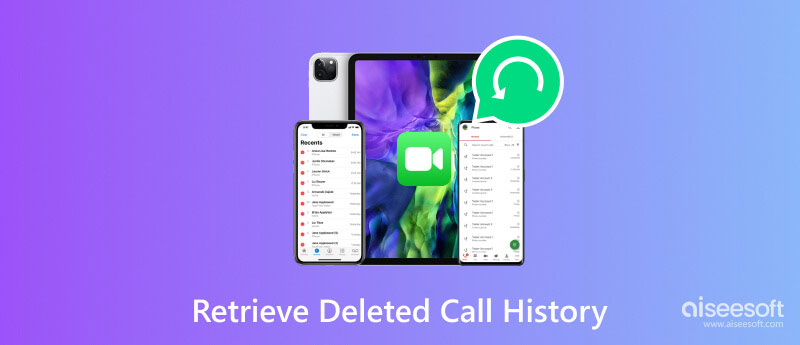
Er zijn methoden om de verwijderde oproepgeschiedenis op uw iPhone te herstellen, of u nu een back-up hebt of niet. In dit deel zullen we u op drie manieren begeleiden om de verwijderde oproepgeschiedenis te herstellen.
U kunt een gerenommeerd herstelprogramma gebruiken als u geen geschikte iCloud- of iTunes-back-up hebt om uw verwijderde oproepgeschiedenis terug te krijgen. Hier raden we de gebruiksvriendelijke Aiseesoft aan iPhone Data Recovery om verwijderde oproepgeschiedenis op uw iPhone op te halen.

Downloads
100% veilig. Geen advertenties.
100% veilig. Geen advertenties.
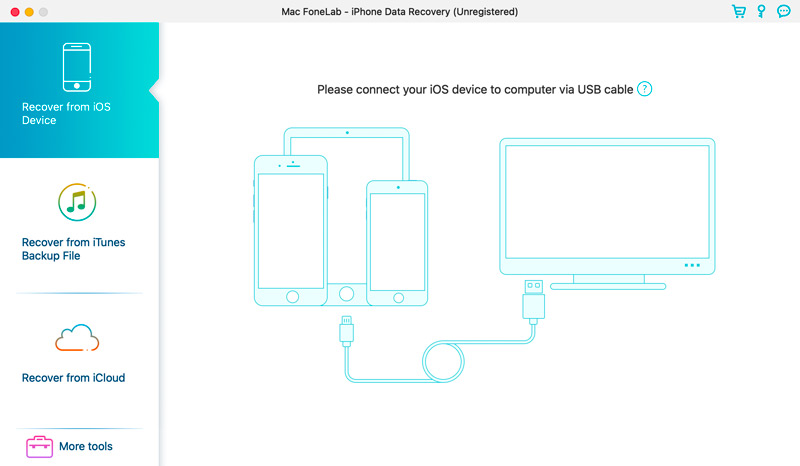
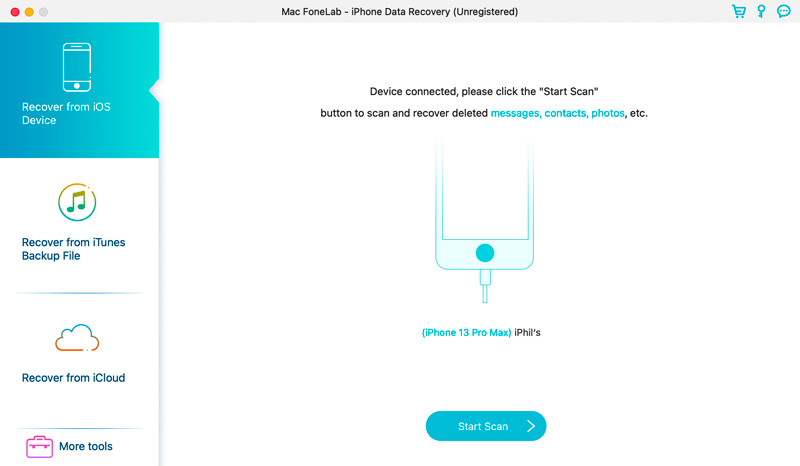
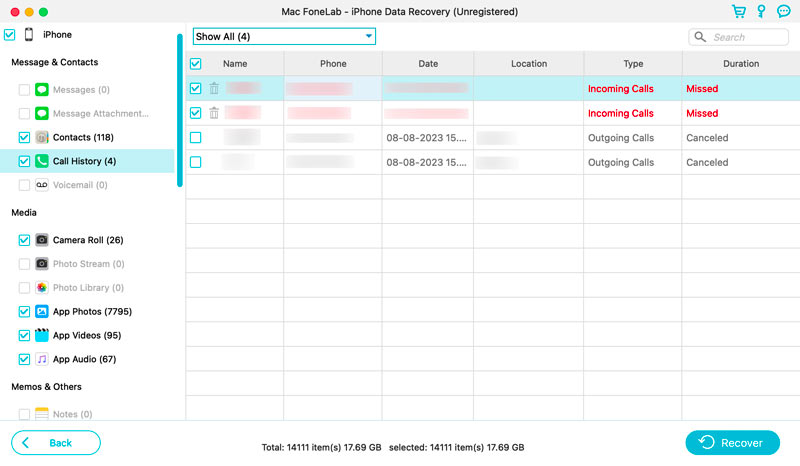
Als de recente iCloud back-up uw verwijderde of verloren oproepgeschiedenis bevat, kunt u uw iPhone terugzetten naar de fabrieksinstellingen en ophalen uit de iCloud-back-up tijdens de installatie.
Ga naar Algemeen in de app Instellingen, kies iPhone overzetten of resetten optie, tik op Wis alle inhoud en instellingenen tik op de voortzetten knop in de Wis deze iPhone scherm. Voer uw iPhone-toegangscode in en volg de instructies om deze opnieuw in te stellen.
Herstel uw iPhone vanaf de nieuwste iCloud-back-up tijdens het installatieproces. Meld u aan bij uw iCloud-account en wacht tot het herstelproces is voltooid. Na het herstel zou uw verwijderde oproepgeschiedenis beschikbaar moeten zijn op uw iPhone.
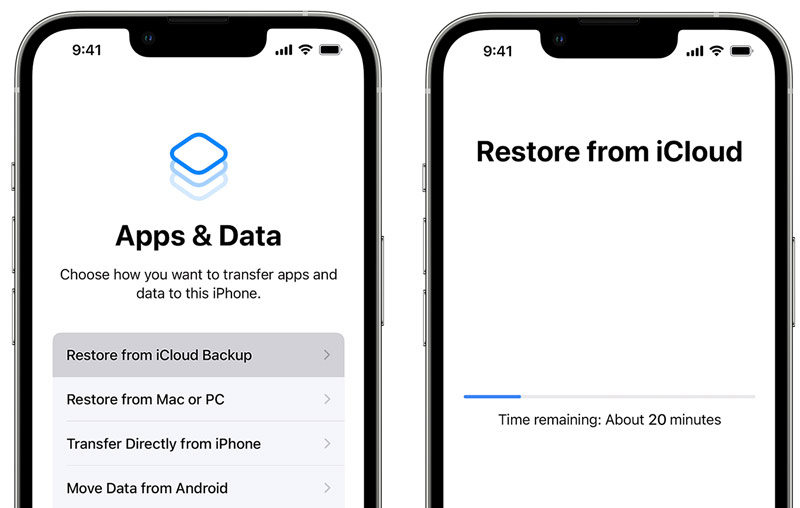
Als u een correcte iTunes-back-up hebt, sluit u uw iPhone aan op de computer en kiest u ervoor om de verwijderde oproepgeschiedenis ervan te herstellen.
Start iTunes, sluit uw iPhone aan en selecteer uw apparaat. Klik op de Back-up terugzetten knop en selecteer het recente back-upbestand. Zodra het herstel is voltooid, moet de oproepgeschiedenis van uw iPhone worden hersteld.

Wanneer je je realiseert belgeschiedenis is gewist, moet u onmiddellijk stoppen met het gebruik van de telefoon. Dit helpt voorkomen dat nieuwe gegevens de verwijderde oproeplogboeken overschrijven, waardoor de kans op succesvol herstel groter wordt.
U kunt een betrouwbare app voor het herstellen van de oproepgeschiedenis downloaden en installeren om de verwijderde oproepgeschiedenis op een Android-apparaat te herstellen. Er zijn verschillende vertrouwde apps beschikbaar. Selecteer er een die aan uw behoeften voldoet en installeer deze op uw apparaat. Hier nemen we de populaire Aiseesoft FoneLab Android Data Recovery als voorbeeld om u te laten zien hoe u verwijderde oproepgeschiedenis op Android kunt ophalen.
100% veilig. Geen advertenties.



Hoe kan ik mijn belgeschiedenis op mijn iPhone van een maand geleden zien?
Om je oproepgeschiedenis op een iPhone van een maand geleden te bekijken, open je de app Telefoon, tik je op het tabblad Recent en scrol je omlaag om de oudere oproepgeschiedenis te bekijken. Als je iPhone alleen oproepen van de afgelopen 30 dagen weergeeft, kun je het geïntroduceerde Aiseesoft gebruiken iPhone Data Recovery om oudere oproeplogboeken van uw iOS-apparaat of een back-upbestand te controleren.
Hoe kan ik mijn volledige belgeschiedenis op mijn iPhone zien?
Om uw volledige oproepgeschiedenis op een iPhone te bekijken, opent u de Telefoon-app en tikt u op Recent. U ziet een lijst met uw recente oproepen, geordend op datum en tijd. Tik op het tabblad Alles boven aan het scherm om uw volledige oproepgeschiedenis te bekijken. Blader door uw volledige oproepgeschiedenis, inclusief zowel inkomende als uitgaande oproepen.
Hoe herstel je verwijderde berichten op je iPhone?
Nadat iPhone-berichten zijn verwijderd, worden ze verplaatst naar een map Onlangs verwijderd. U kunt ze eenvoudig binnen 40 dagen herstellen. Als je daar geen verwijderde berichten kunt herstellen, overweeg dan een van de bovenstaande methoden te gebruiken.
Conclusie
Het verliezen van de oproepgeschiedenis kan zorgelijk zijn, maar de kans om deze te herstellen is groot met de bovenstaande methoden. Dit bericht heeft vijf effectieve methoden onderzocht om herstel verwijderde oproepgeschiedenis op je iPhone en Android-telefoon. Of u nu een back-up hebt of niet, u kunt uw cruciale oproeplogboeken herstellen.

De beste iPhone-software voor gegevensherstel ooit, waarmee gebruikers veilig verloren iPhone / iPad / iPod-gegevens kunnen herstellen van een iOS-apparaat, iTunes / iCloud-back-up.
100% veilig. Geen advertenties.
100% veilig. Geen advertenties.